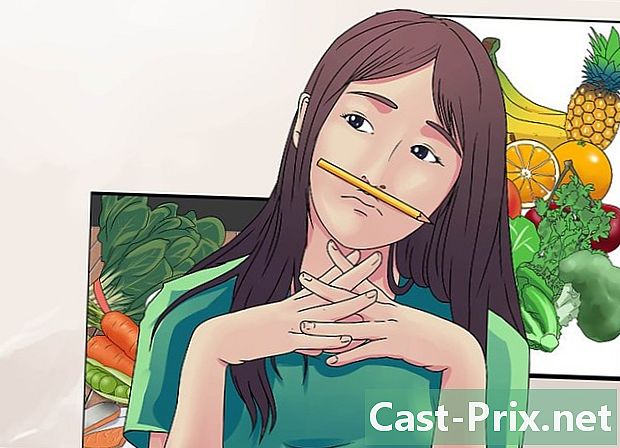Како се повезати на Нетгеар рутер
Аутор:
John Stephens
Датум Стварања:
1 Јануар 2021
Ажурирати Датум:
18 Може 2024

Садржај
У овом чланку: Спајање на Нетгеар Роутер Рјешавање проблема Нетгеар Роутер Проблемс витх ЦоннецтионРеференцес
Повезивање са Нетгеар рутером побољшаће вашу безбедност, променити подразумевано корисничко име и лозинку, прилагодити вашу мрежну конфигурацију и омогућити функције као што су родитељски надзор. Задани акредитиви су исти за све усмјериваче које је створио Нетгеар.
фазе
Дио 1 Спајање на Нетгеар Роутер
-

Погледајте пажљиво свој Нетгеар усмјеривач. Покушајте да на етикети пронађете подразумеване идентификаторе. Већина Нетгеар рутера има ознаку која означава задану приступну адресу, као и подразумевану лозинку и корисничко име. -

Покрените Интернет претраживач на рачунару и идите на адресу хттп://роутерлогин.нет.- Ако УРЛ који завршава на.нету не приказује страницу за аутентификацију, покушајте да одете на хттп://ввв.роутерлогин.цом, хттп://192.168.0.1 или хттп://192.168.1.1.
- Ако нисте повезани на ваш рутер путем бежичне мреже, користите Етхернет кабл за повезивање рачунара директно са рутером.
-
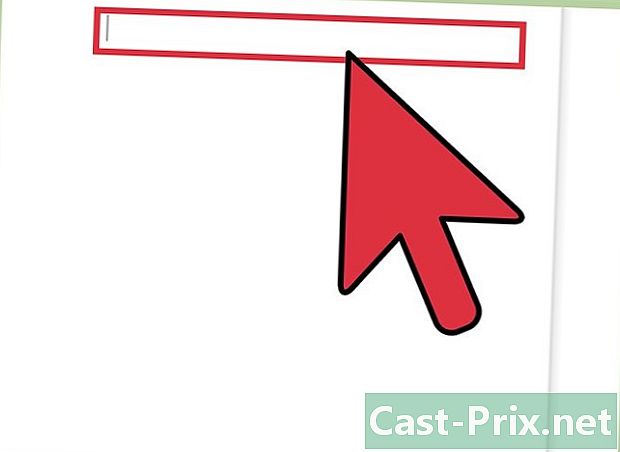
Унесите "админ" у поље е корисничког имена. Имајте у виду лозинку у пољу за лозинку. Ово су задани акредитиви за Нетгеар рутере.- Ако задани акредитиви не раде, лозинка и корисничко име су можда промењени и више нису подразумевани. Пређите на други део овог чланка и следите кораке за ресетовање Нетгеар рутера на подразумеване поставке, као што је приказано у кораку 1.
-
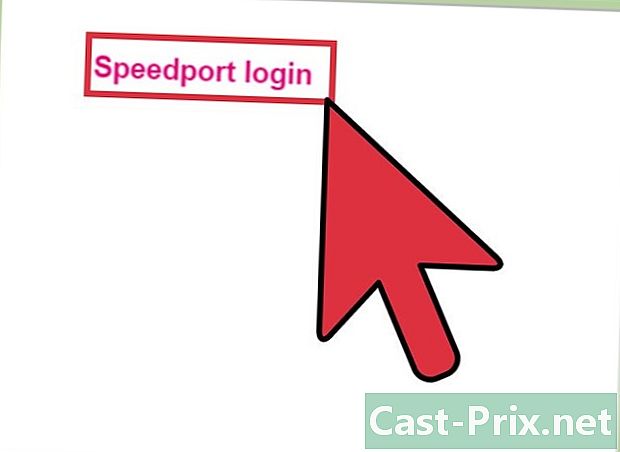
Притисните у реду након уношења вјеродајница за пријаву. Сада ће вас препознати ваш рутер и можете да мењате поставке по жељи.
Део 2 Уклањање проблема са мрежним усмјеривачем Нетгеар
-

Ресетујте Нетгеар усмјеривач ако задани идентификатори не раде. Извођењем ресетовања рутера ће се ресетовати фабричке поставке, то ће вратити лозинку и подразумевано корисничко име.- Укључите усмјеривач и потражите дугме "Ресторе Фацтори Сеттингс" (Врати фабричке поставке) на полеђини или на страни рутера.
- Помоћу оловке или критеријума држите притиснуто дугме Врати фабричке поставке током најмање седам секунди, све док индикатор „Снага“ не почне да трепери.
- Отпустите дугме и причекајте да се рутер поново покрене. ЛЕД индикатор за напајање престаће да трепери и остаће зелени или бели без трептања.
- Поновите кораке 2 до 4 у првом делу да бисте се повезали са својим Нетгеар усмјеривачем.
-

Ако не можете да се повежете на рутер, покушајте да користите други кабл или Етхернет порт на рутеру. У неким случајевима, неисправан Етхернет кабл или порт може вам спречити приступ подешавањима рутера. -
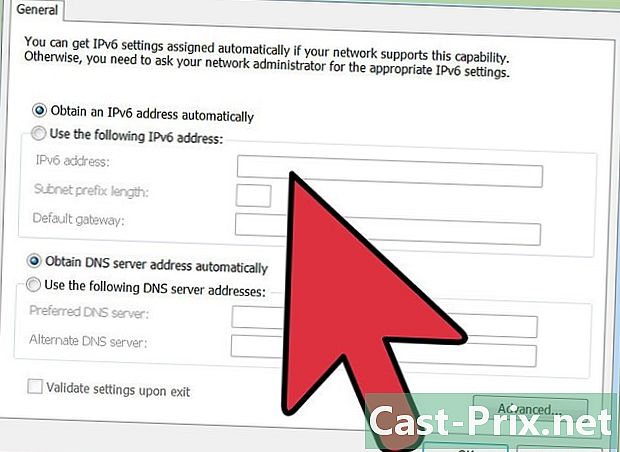
Ако и даље немате приступ административној страници вашег Нетгеар рутера, покушајте да промените ИП адресу рачунара. У неким случајевима обнављање или освежавање ваше ИП адресе може вам помоћи да повежете рачунар са рутером. Следите ова упутства да бисте променили ИП адресу на било ком рачунару на коме је покренут Виндовс или Мац ОС Кс. -
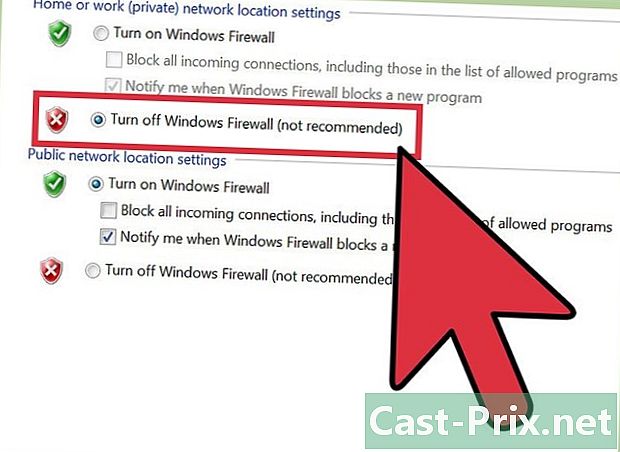
Ако не можете да се повежете на Нетгеар рутер, покушајте да онемогућите било који фиревалл или софтвер који блокира огласе рачунара. Будући да Нетгеар усмјеривачи користе ЈаваСцрипт у свом веб сучељу, заштитни зидови и софтвер за блокирање огласа могу вам онемогућити приступ административној страници.- Следите ова упутства да бисте заобишли заштитни зид на рачунару и следите ова упутства да бисте онемогућили софтвер за блокирање прегледача који користите за повезивање на ваш Нетгеар рутер.